Hoe Linux op Android-apparaten te gebruiken
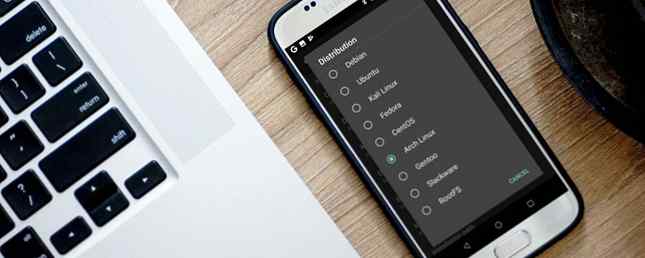
Als je dit leest, heb je waarschijnlijk eerder Linux gebruikt, en weet je dat dit op bijna elk stuk hardware werkt. Ondertussen heb je een telefoon in je zak en je weet dat hij veelzijdig is. Zo kan je Android-telefoon Linux draaien?
Ja het kan. Dit is wat u moet weten over het draaien van Linux op uw Android-smartphone of -tablet.
Wacht, is niet Android Al Linux?
Wel, het is ... en dat is het niet.
Android is gebouwd op de Linux-kernel, een softwarestack die is gekoppeld aan de hardware van een apparaat. Het maakt het in principe mogelijk dat een besturingssysteem communiceert met het apparaat, of dat nu een pc, een smartphone of andere hardware is.
Het Linux-besturingssysteem moet echt GNU / Linux worden genoemd. Waarom niemand 'Linux' GNU / Linux wordt genoemd Waarom bijna iedereen Linux 'GNU / Linux' noemt Je bent geïnteresseerd in Linux en hebt een paar blogberichten gelezen. Onderweg kom je een grappige naam tegen: GNU / Linux. Maar wat betekent dit? Lees verder . Maar na verloop van tijd, het woord “Linux” is verwisselbaar de kernel gaan beschrijven evenals de verschillende besturingssystemen die het gebruiken, zoals Ubuntu, Gentoo en vele anderen.
Dus terwijl Android de Linux-kernel gebruikt, biedt het geen desktopomgeving. Dit is waar de meeste mensen over nadenken bij het overwegen van manieren om Linux op Android te installeren.
Waarom Linux op je Android-apparaat uitvoeren??
Dus waarom zou u een Linux-desktopomgeving op uw Android-telefoon of -tablet willen??
Mogelijk wilt u een app uitvoeren die niet beschikbaar is op Android. Maar in de meeste gevallen wilt u gewoon toegang krijgen tot een soort bureaubladomgeving. De huidige Android-apparaten hebben ideale hardware voor een pc-achtige ervaring en het installeren van Linux is een prima manier om dit mogelijk te maken.
Natuurlijk kun je merken dat de taken die je in Linux wilt uitvoeren ook in Android werken. De enige hindernis die u tegenhoudt, kan simultaan app-multitasking zijn. Gelukkig is dit een functie die sinds Android 7.0 Nougat uit 2016 beschikbaar is in Android.
Linux draaien op je Android-apparaat is niet eenvoudig, dus als het multitasking is waarnaar je op zoek bent, probeer dan een upgrade naar een moderne versie van Android uit te voeren.
Om Linux op Android uit te voeren, heb je verschillende keuzes. Welke te gebruiken, wordt bepaald door of uw Android-apparaat is geroot of niet.
Linux op Android uitvoeren (zonder root)
De beste manier om Linux met minimale moeite op je telefoon te laten werken, is met Debian Noroot.
Hoewel het nuttig is, wordt deze app helaas niet langer onderhouden. Het werkt alleen op Android 2.3 Gingerbread naar Android 5.0 Jellybean.
Het voordeel van Debian Noroot is dat het Debian Jessie op je telefoon zal installeren met een compatibiliteitslaag. Hiermee kunt u Debian-apps uitvoeren zonder Android te hoeven rooten. Gezien hoe moeilijk rooting voor sommige apparaten kan zijn, is dit nuttig.
Prestaties met Debian Noroot zijn niet geweldig, maar het is bruikbaar. Voor de beste resultaten met Linux op Android, kunt u overwegen eerst uw apparaat te rooten.
Download: Debian Noroot (gratis)
Linux op Android uitvoeren (met root)
Als u een geroot apparaat hebt (hier volgt een manier om Android te rooten De complete gids voor rooten Uw Android-telefoon of tablet De complete gids voor rooten Uw Android-telefoon of -tablet Dus, u wilt uw Android-apparaat rooten? Hier is alles wat u moet weten. Meer), kunt u verschillende versies van Linux op Android installeren met behulp van de Linux Deploy-tool. Dit kunt u het beste doen door eerst uw telefoon aan te sluiten op een Wi-Fi-netwerk.
Begin met het installeren van BusyBox, dat een aantal verbeterde root-mogelijkheden biedt.
Installeer vervolgens Linux Deploy. Wanneer je het voor de eerste keer gebruikt, tik je op Begin om ervoor te zorgen dat de rootrechten zijn ingeschakeld, tik dan op instellingen knop in de rechter benedenhoek.
Gebruik dit optiemenu om uw voorkeur te selecteren Distributie. Debian, Ubuntu, Gentoo, Fedora en nog veel meer zijn beschikbaar om te installeren. We hebben Arch Linux gebruikt.
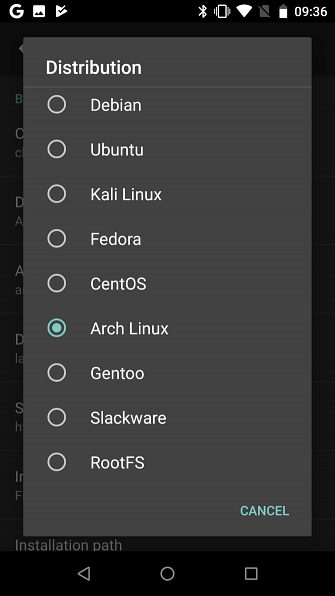
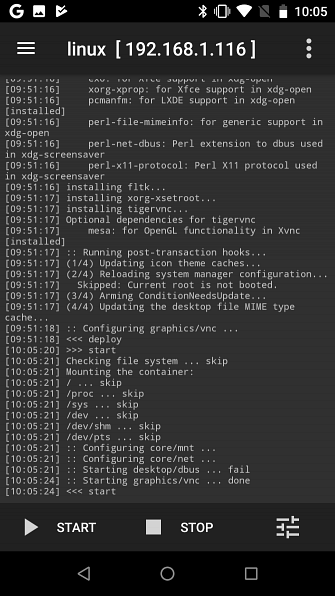
U moet de in staat stellen vak onder GUI om een Linux-desktop op je telefoon te bekijken en ervoor te zorgen VNC is geselecteerd voor de grafiek subsysteem. Controleer vervolgens de schermresolutie hieronder GUI-instellingen, en controleer of je tevreden bent met de Desktop omgeving.
Eindelijk, vind de Gebruikersnaam en Gebruikerswachtwoord inzendingen, en maak er een notitie van, of verander ze in iets dat voor jou meer memorabel is.
Terug uit dit menu, tik dan op de drie stippen in de rechterbovenhoek en selecteer Installeren, dan OK.
Wanneer dit is gebeurd, installeert u VNC Viewer vanuit de Play Store. Tik in Linux Deploy op Begin om Linux te draaien. Open vervolgens VNC Viewer en maak verbinding met localhost: 5900 om uw Linux-bureaublad te bekijken met de inloggegevens die u eerder hebt ingevoerd.
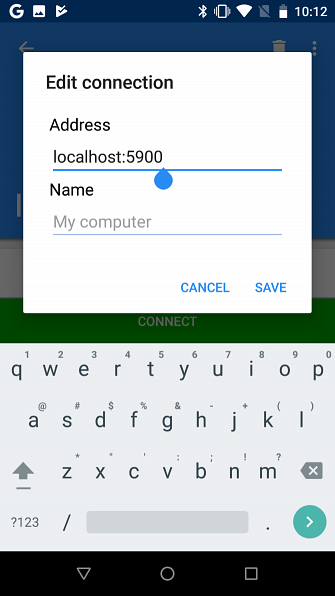
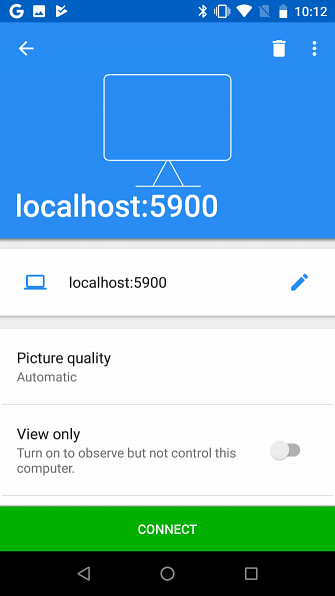
Als u eenmaal klaar bent, kunt u de Linux-software met behulp van de terminal op de gebruikelijke manier installeren.
Gefeliciteerd: je hebt nu Linux op Android!

Hoe Kali Linux te installeren op Android (root vereist)
De Linux Deploy-methode hierboven voor het uitvoeren van Linux-distro's op Android is waarschijnlijk de beste die je zult vinden. Een goede keuze van Linux-versies is beschikbaar, waaronder Kali Linux.
Wil je Android gebruiken als een penetratietestapparaat? Hoewel verschillende handige Android-netwerktools beschikbaar zijn, is de beste optie een draagbare versie van Kali Linux. Volg eenvoudig de bovenstaande instructies met Linux Deploy en selecteer Kali Linux om op Android te installeren.
Na installatie hebt u een draagbare oplossing voor het testen van pennen in uw zak, klaar om de veiligheid van elk netwerk te controleren. Hoe uw thuisnetwerk te testen Beveiliging met gratis hacktools Hoe uw thuisnetwerk te testen Beveiliging met gratis hacktools Geen enkel systeem kan wees volledig "hackproof", maar browserbeveiligingstests en netwerkwaarborgen kunnen uw opstelling robuuster maken. Gebruik deze gratis hulpmiddelen om "zwakke plekken" in uw thuisnetwerk te identificeren. Meer lezen waarmee uw telefoon verbinding maakt.
4 Andere manieren om Linux op Android uit te voeren

Hoewel we een aantal goede opties hebben besproken om Linux op je Android-apparaat uit te voeren, zijn er ook enkele andere methoden beschikbaar:
- DeX: Als u een modern Samsung-apparaat bezit, kunt u uw hardware naar bureaubladmodus schakelen met DeX What Is Samsung DeX? Gebruik het om van uw telefoon een computer te maken Wat is Samsung DeX? Gebruik het om uw telefoon in een computer te veranderen Wist u dat moderne Samsung-telefoons een bureaubladmodus hebben, genaamd DeX? Dit is wat het is en hoe je het kunt proberen. Lees verder . Hoewel dit niet echt een Linux-besturingssysteem is, is dit een desktopomgeving met een Linux-kernel, dus het is voldoende dichtbij.
- Extern bureaublad naar een systeem met Linux met Splashtop of een andere Android-naar-Linux oplossing op afstand 15 Android-apps naar besturing op afstand Uw Linux-pc 15 Android-apps naar bediening op afstand Uw Linux-pc U bent waarschijnlijk op de hoogte van apps waarmee u op afstand een Android-apparaat kunt bedienen vanaf de desktop. Maar hoe zit het met Linux-gebruikers? Welnu, deze apps kunnen van je Android een krachtige Linux-afstandsbediening maken. Lees verder .
- Limbo: Dit is een Linux-emulator voor Android, gebaseerd op de QEMU-emulator. Het is echter moeilijk en tijdrovend om in te stellen en de resultaten zijn vaak niet de moeite waard.
- Dual boot Android met Ubuntu Touch. Sluit het apparaat aan op een HDMI-scherm om de Ubuntu Touch-bureaubladomgeving te bekijken.
Of installeer gewoon een aangepast Android-ROM in de plaats
Weet je niet zeker of het installeren van Linux zo'n goed idee is, maar wil je de manier veranderen waarop je je Android-apparaat gebruikt? U kunt gewoon een andere versie van Android proberen met een ingebouwde desktop. We hebben gekeken naar Maru OS, dat je op sommige apparaten kunt installeren als een aangepast ROM. Dit wordt geleverd met een standaard telefoonmodus en een bureaubladmodus, met goede resultaten.
Een andere Android ROM kan echter nuttiger voor u blijken. Hulp nodig? Meer informatie over het installeren van een aangepast ROM op Android Een aangepast ROM installeren op uw Android-apparaat Een aangepast ROM installeren op uw Android-apparaat Klaar om uw Android-telefoon of -tablet nieuw leven in te blazen? Het installeren van een aangepast ROM is de beste manier om dat te doen - het aan te drijven met nog betere prestaties en functies. Lees verder .
Ontdek meer over: Android Customization, Custom Android Rom, Linux, Remote Desktop.


